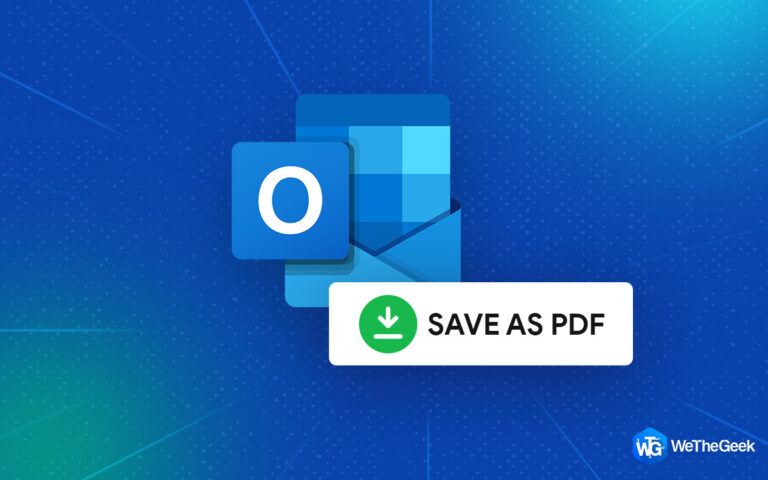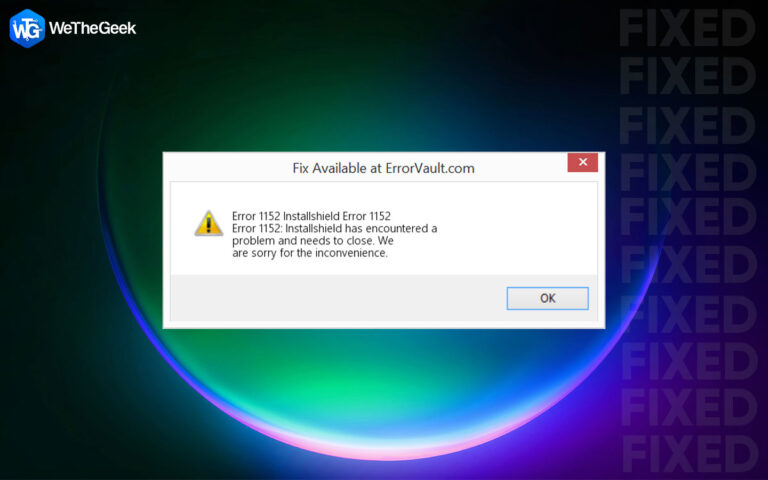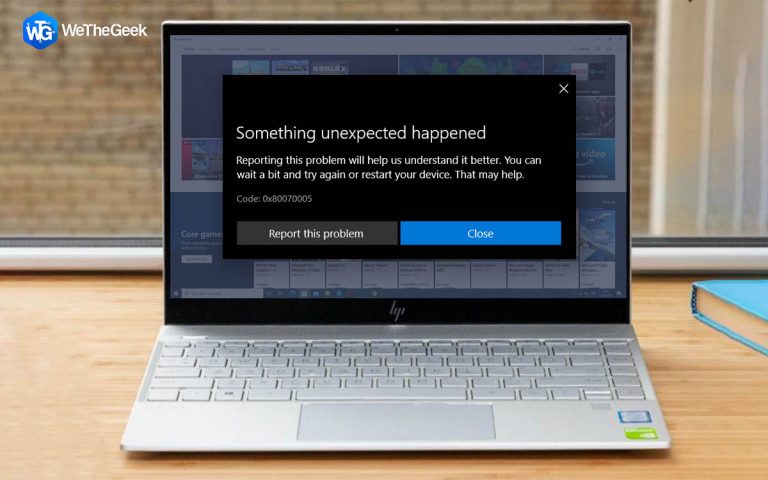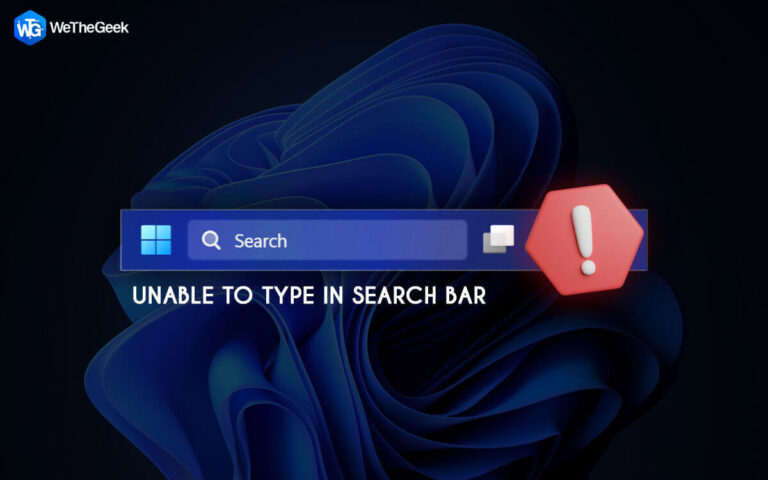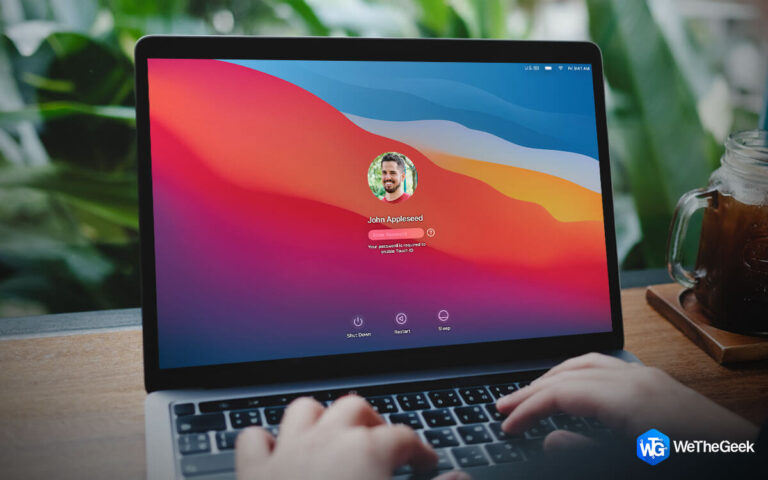Как исправить ошибку отсутствия D3dx9_39.Dll в Windows 10
Если при попытке запустить игру вас прерывает сообщение об ошибке, это может сильно раздражать. Но когда игровое приложение отказывается запускаться, это происходит по основной причине. Внимательно изучите сообщение об ошибке, и вы найдете ее первопричину. Итак, если вы получаете сообщение об ошибке, которое гласит: «Программа не может запуститься, потому что на вашем компьютере отсутствует d3dx9_39.dll. Попробуйте переустановить программу, чтобы исправить эту программу ». Решение заключается в том, что вам предлагается переустановить программу. Но иногда это не решает проблему, поэтому мы предлагаем вам дополнительные решения для ошибки отсутствия d3dx9_39.
Исправления для D3dx9_39.Dll отсутствует ошибка –
Что ж, очевидно, что вы здесь, чтобы найти решение этой проблемы, но вы должны немного знать предысторию. Microsoft DirectX – это набор API-интерфейсов для различных игр для Windows, и файл d3dx9_39.dll является для него важным файлом. Когда DLL-файл пропадает, запуск игрового приложения прерывается. Это может быть связано с неисправным Microsoft DirectX или поврежденными файлами.
Мы используем несколько различных методов для устранения ошибки, связанной с отсутствием d3dx9_39.dll в этом разделе.
Начнем сначала с основных решений –
1. Перезагрузите компьютер.
В качестве первого побуждения к таким ошибкам необходимо попытаться увидеть, временные они или нет. Поэтому мы предлагаем вам перезагрузить компьютер. Выключите и снова включите. Попробуйте запустить игру еще раз, чтобы увидеть, появляется ли сообщение об ошибке. Если проблема не исчезнет, перейдите к следующему способу.
Обязательно к прочтению: Как предотвратить сбои Windows 10 при игре в игры
2. Переустановите DirectX.
Если файл DLL отсутствует, это означает, что программа неисправна, и поэтому рекомендуется переустановить ее. Сначала удалите программу Microsoft Directx со своего компьютера, а затем перейдите на официальный сайт Microsoft, чтобы переустановить ее. Это может помочь вам исправить ошибку отсутствия d3dx9_39 DLL. Вы также можете попробовать обновить Microsoft DirectX на своем компьютере.
3. Установите файл D3DX9_39.dll.
Если d3dx9_39 DLL отсутствует, вы также можете попробовать загрузить файл прямо с веб-сайта клиента DLL. По той же причине на сайте доступно множество DLL-файлов. Ссылка приведена ниже –
https://www.dll-files.com/d3dx9_39.dll.html
4. Проверьте реестр.
Когда возникают ошибки dll, скорее всего, поврежден реестр. Когда приложение удаляется, его реестр остается в системе, и оно может мешать работе других программ. Иногда системные ошибки возникают из-за неправильного реестра. Поэтому мы рекомендуем вам очистить реестр на вашем компьютере.
5. Проверьте обновления Windows.
Настоятельно рекомендуется постоянно обновлять операционную систему Windows. Поскольку Windows продолжает выпускать новые исправления безопасности и функции для повышения производительности вашей системы. Иногда обновление Windows – это ответ на проблемы, связанные с вашей системой. Здесь также вы можете обновить версию Windows, выбрав «Настройки»> «Обновление и безопасность»> «Обновление Windows»> «Проверить наличие обновлений». Установите последнее обновление и перезагрузите компьютер. Теперь посмотрим, продолжает ли отображаться ошибка отсутствия d3dx9_39.
Обновите графические драйверы с помощью Smart Driver Care-
Чтобы исправить ошибку D3DX9_39.dll отсутствует, мы обновляем графический драйвер в системе. Поскольку файл d3dx9_39.dll является частью Microsoft DirectX, который отвечает за поддерживающий графический процессор. Драйверы устройств играют наиболее важную роль в обмене данными между оборудованием и программным обеспечением. Следовательно, необходимо постоянно иметь обновленные драйверы в системе, чтобы продолжить бесперебойную работу.
Здесь мы обновляем ваши графические драйверы с помощью отличного инструмента для обновления драйверов – Smart Driver Care. Он способен автоматически обновлять драйверы устройств до последних версий. Это действие помогает исправить отсутствующие, поврежденные, неисправные, несовместимые и устаревшие драйверы в системе. Следуйте быстрым шагам, чтобы обновить графический драйвер на вашем компьютере.
Шаг 1. Начните с загрузки Smart Driver Care по ссылке для скачивания ниже –
Доступно для Windows 10, 8.1, 8, 7 (32 и 64 бит).
Шаг 2: Запустите загруженный установочный файл и завершите установку. Не забудьте дать необходимое разрешение Smart Driver Care для внесения дальнейших изменений в систему при необходимости.
Шаг 3. Запустите Smart Driver Care и начните сканирование, нажав кнопку «Сканировать» в разделе «Драйверы сканирования».
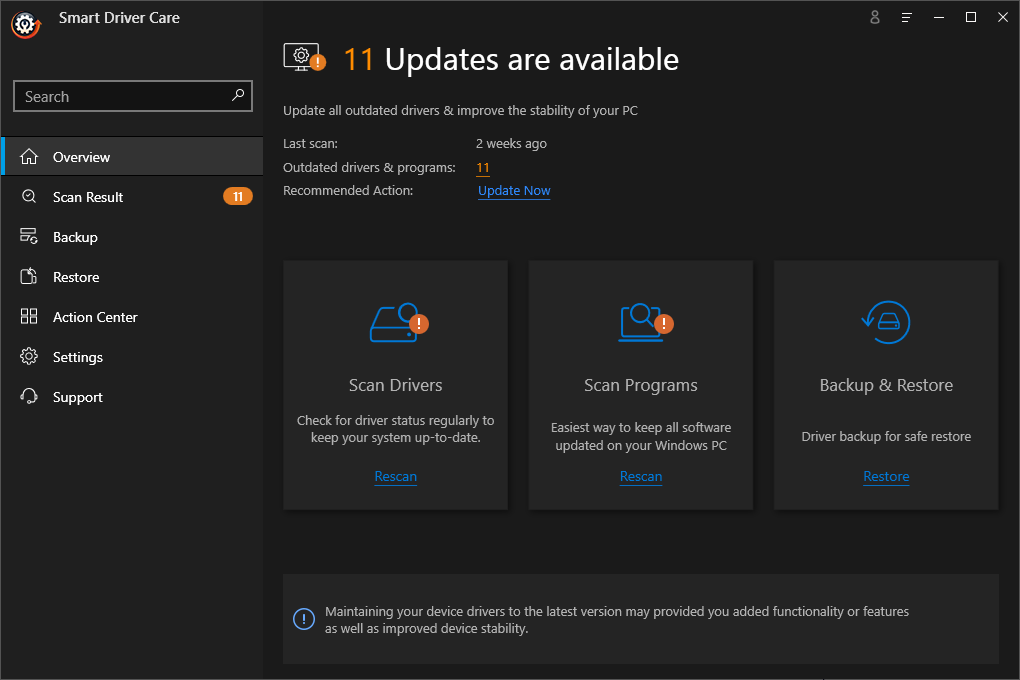
Сканирование займет некоторое время, так как сканируются все драйверы устройств, присутствующие в вашей системе.
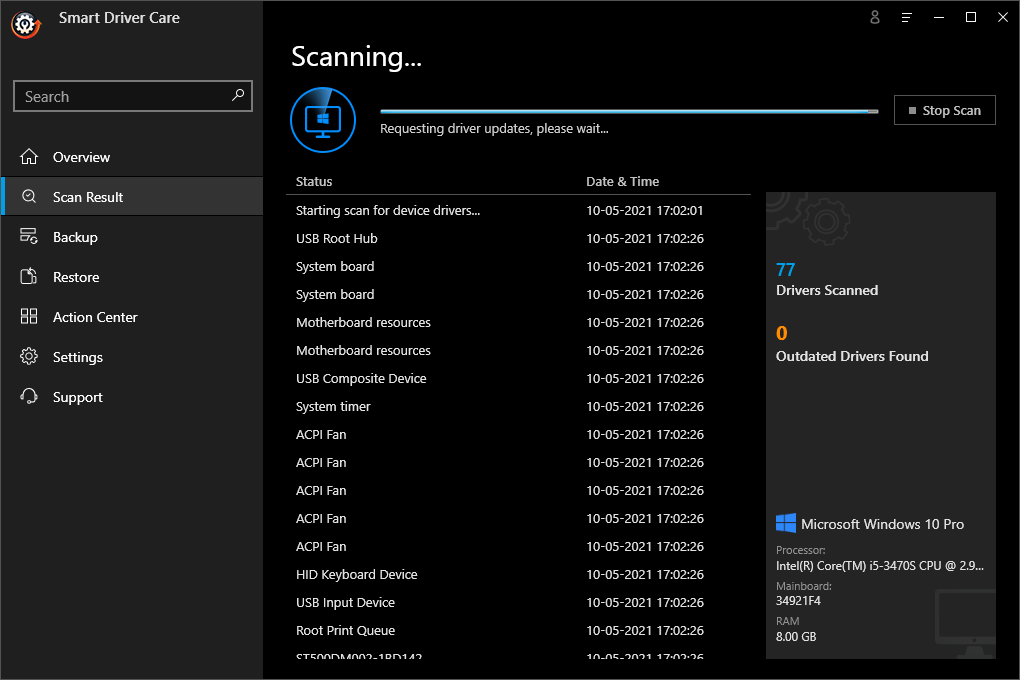
Шаг 4: Результаты сканирования будут доступны в виде списка.
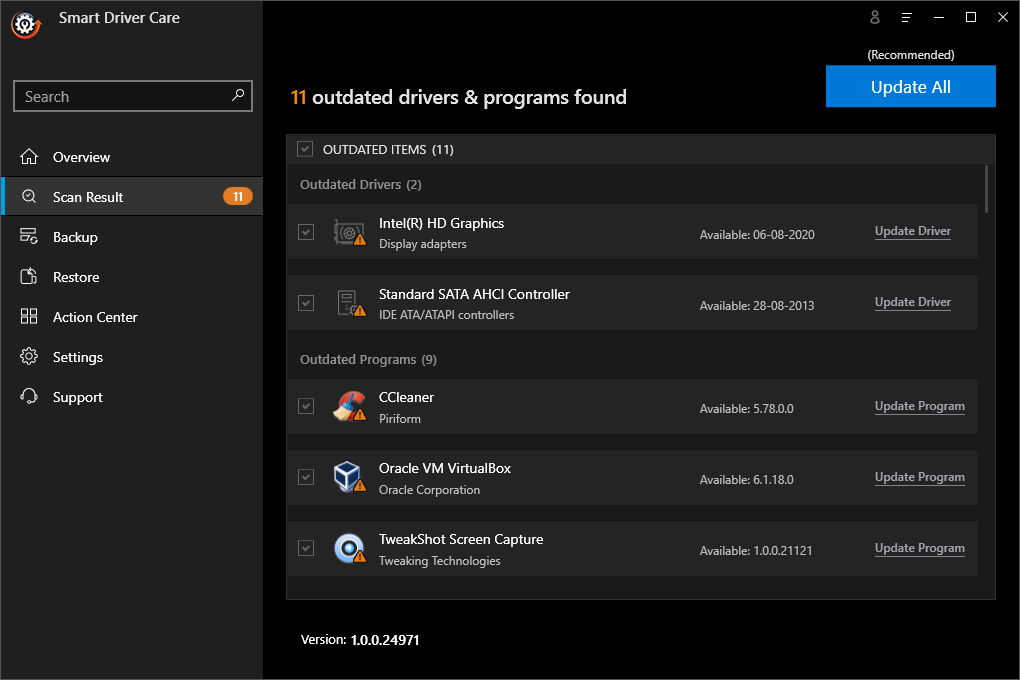
Найдите свой графический драйвер в списке и нажмите «Обновить» перед ним.
Примечание: Если у вас есть зарегистрированная версия Smart Driver Care, вы можете установить флажок напротив «Устаревшие элементы» и нажать «Обновить все», чтобы обновить все устаревшие драйверы сразу.
Шаг 5: Перезагрузите компьютер, чтобы изменения вступили в силу. По мере обновления графического драйвера он эффективно устраняет ошибку отсутствия d3dx9_39.dll.
Заключение-
Это исправления для проблемы, когда вы не можете играть в игры для Windows из-за отсутствия d3dx9_39 DLL. Решения включают обновление версии Windows до переустановки Microsoft DirectX. Smart Driver Care – хорошее решение для обновления графических драйверов на вашем компьютере, поскольку это может быть потенциальной причиной сообщения об ошибке файла DLL.
Мы надеемся, что эта статья поможет найти решение для ошибки D3DX9_39.dll отсутствует на вашем ПК с Windows. Мы хотели бы узнать ваше мнение об этом посте, чтобы сделать его более полезным. Ваши предложения и комментарии приветствуются в разделе комментариев ниже. Поделитесь информацией с друзьями и другими, поделившись статьей в социальных сетях.
Мы рады услышать от вас!
Мы на Facebook, Твиттер, а также YouTube. По любым вопросам или предложениям, пожалуйста, дайте нам знать в разделе комментариев ниже. Мы рады предложить вам решение. Мы регулярно публикуем советы и рекомендации, а также решения общих проблем, связанных с технологиями.
Похожие темы-
Как обновить драйверы Audio Technica в Windows 10
Как исправить неработающую беспроводную клавиатуру Dell
Как исправить аудиодрайвер Realtek, не работающий в Windows 10
Как исправить проблему с драйвером IDT High Definition Audio CODEC